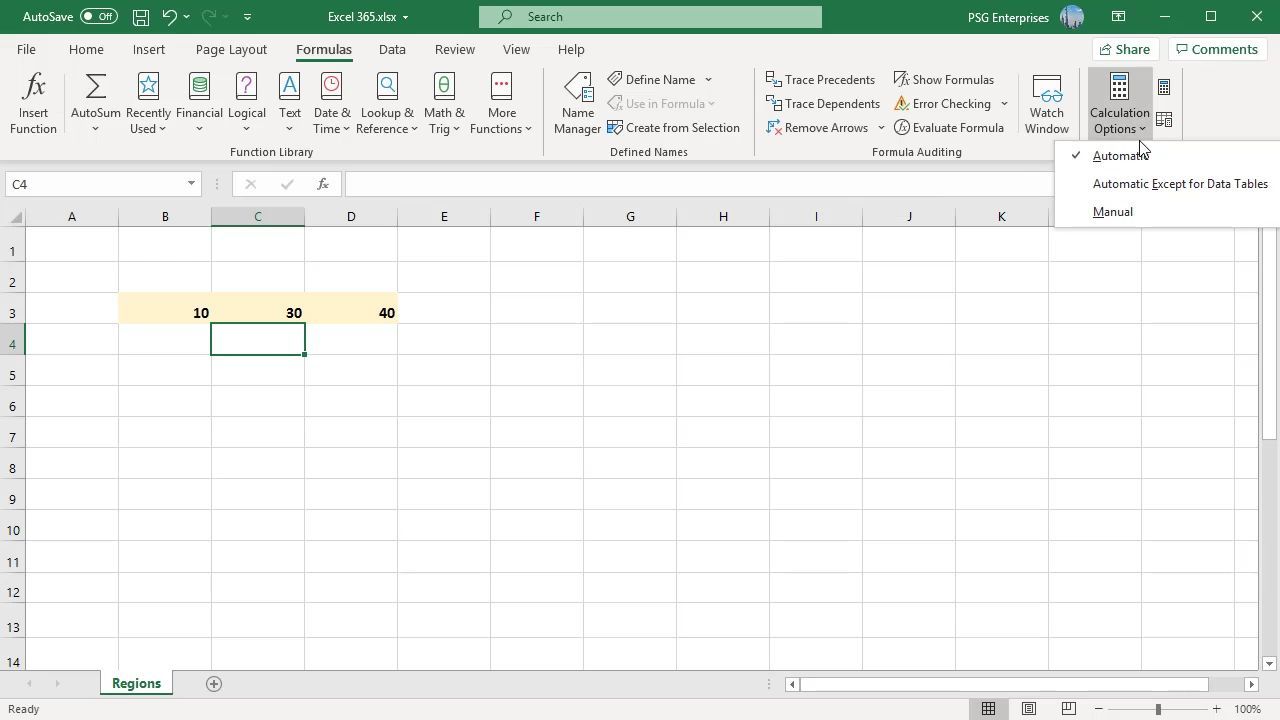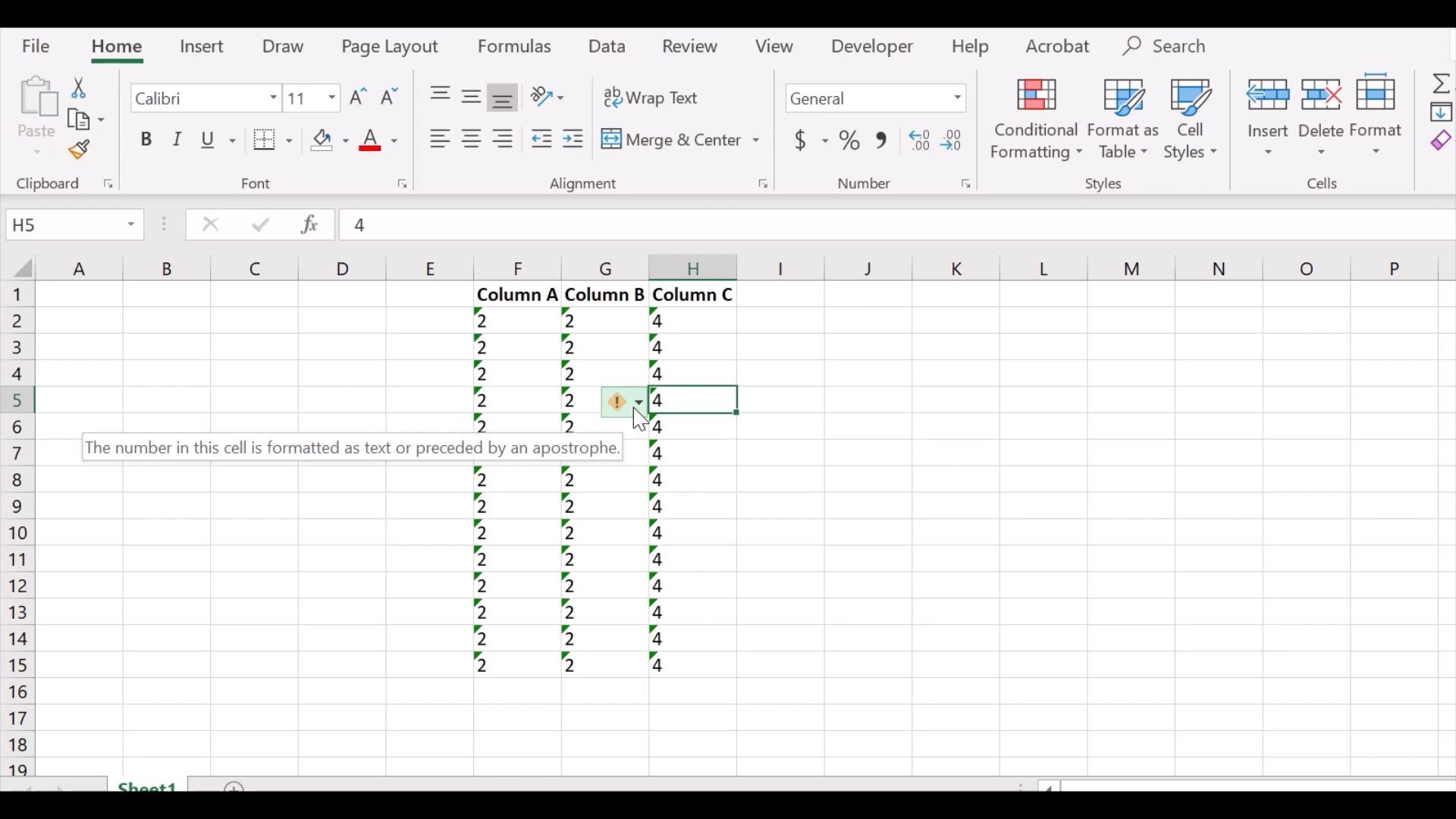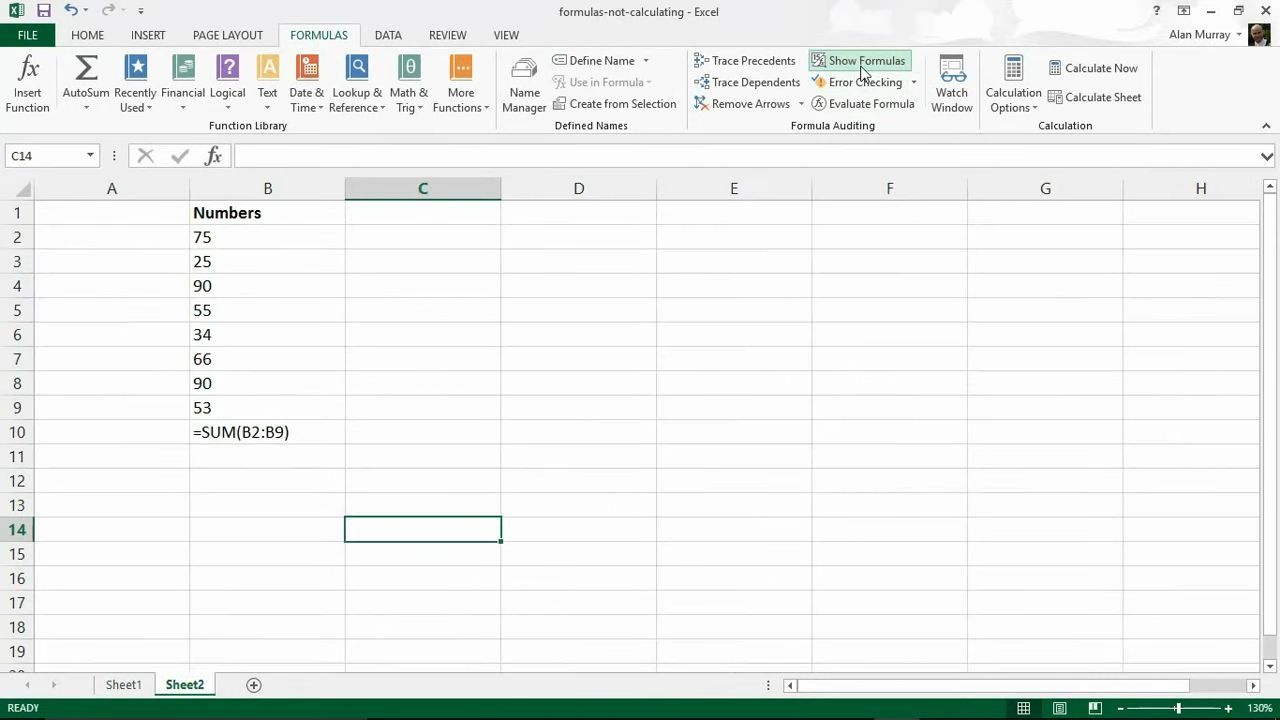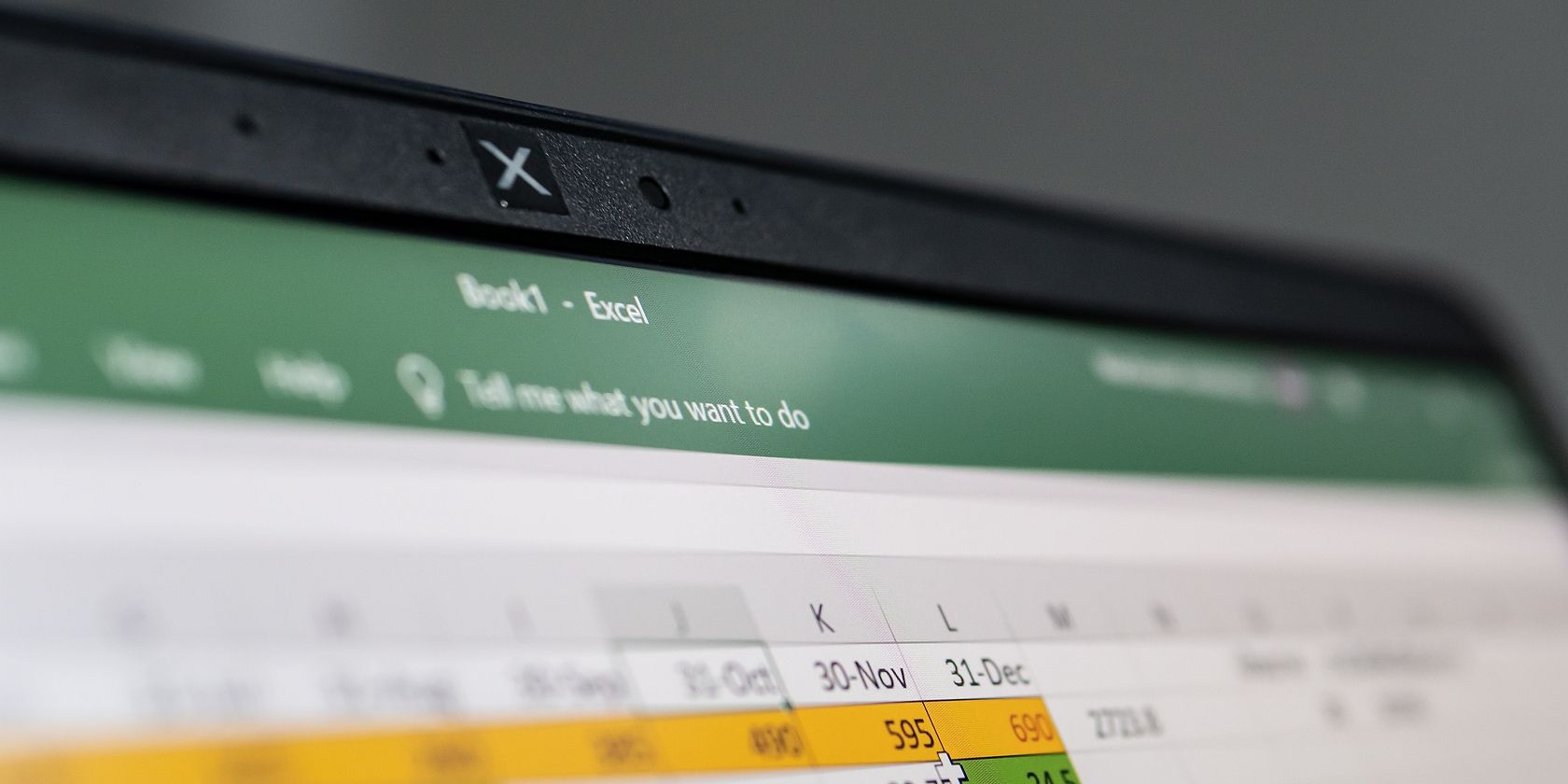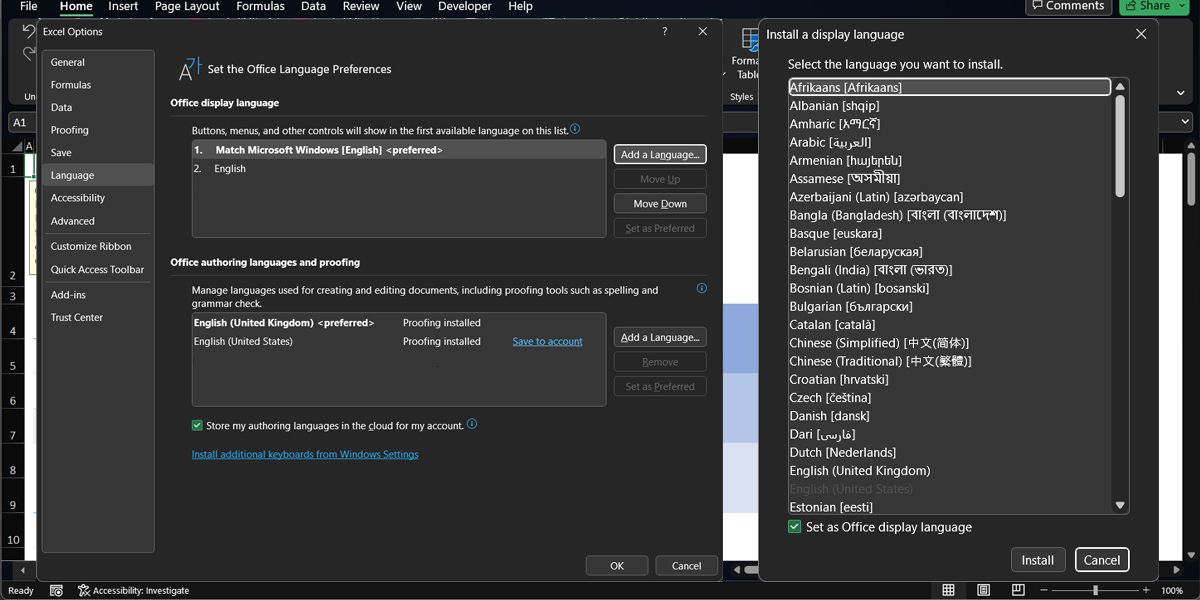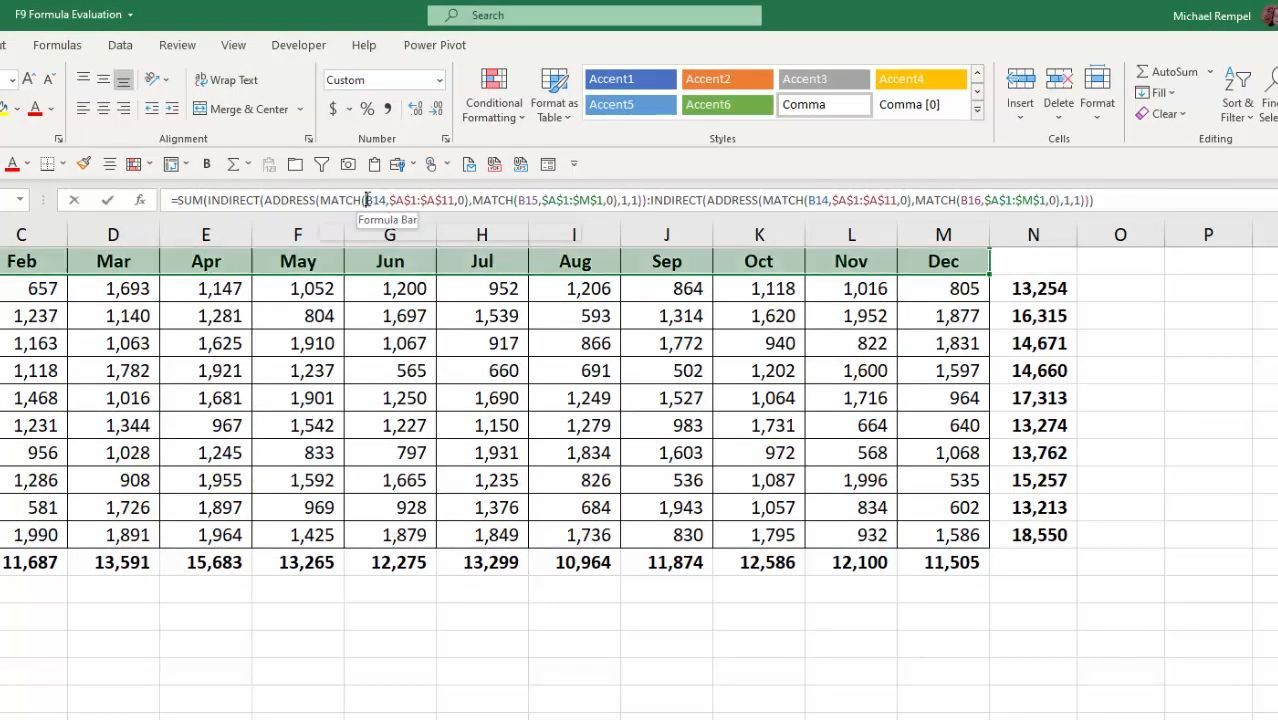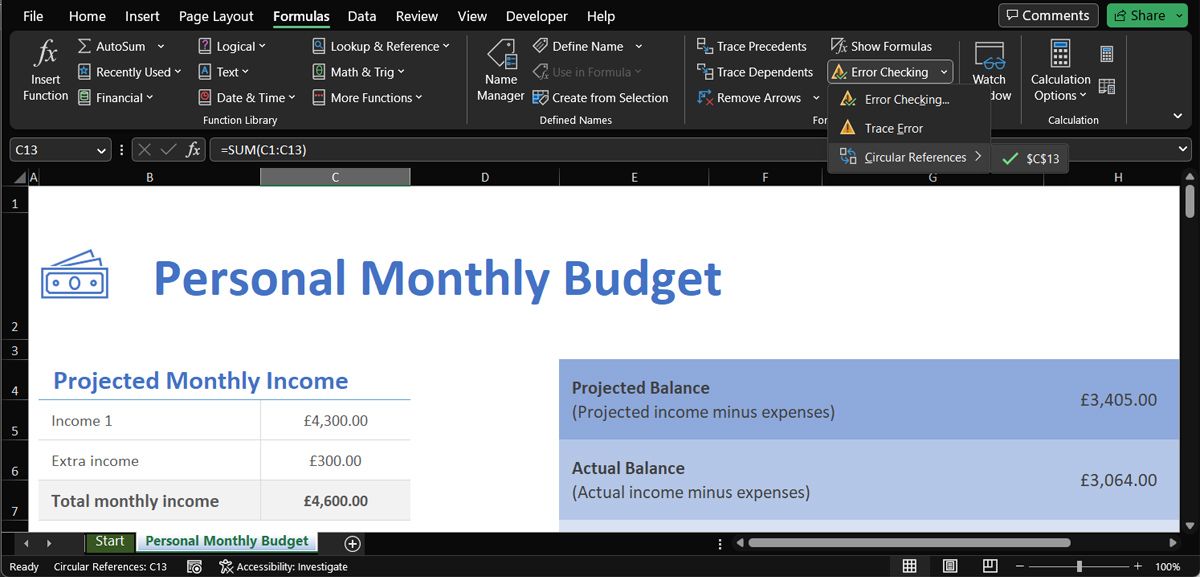.
O Microsoft Excel tem sido uma das ferramentas mais valiosas desde o surgimento da computação moderna. Mais de um milhão de pessoas usam planilhas do Microsoft Excel diariamente para gerenciar projetos, controlar finanças, criar tabelas e gráficos e até mesmo gerenciar o tempo.
Ao contrário de outros aplicativos, como o Word, o software de planilha usa fórmulas matemáticas e dados em células para calcular valores.
No entanto, há casos em que as fórmulas do Excel não funcionam corretamente. Este artigo ajudará você a corrigir problemas com fórmulas do Excel.
1. Opções de Cálculo Definidas como Manual
Se você não conseguir atualizar o valor inserido e ele retornar o mesmo que você inseriu, a opção de cálculo do Excel pode ser definida como manual e não automática.
Para corrigir isso, altere o modo de cálculo de Manual para Automático.
- Abra a planilha com a qual você está tendo problemas.
- Em seguida, na faixa de opções, navegue até o fórmulas guia e, em seguida, escolha Cálculo.
- Selecione Opções de cálculo e escolha Automático do menu suspenso.
Como alternativa, você pode ajustar as opções de cálculo nas opções do Excel.
Escolha o Escritório botão no canto superior esquerdo > Opções do Excel > fórmulas > Cálculo da pasta de trabalho > Automático. Se você costuma alternar entre esses dois modos, pode criar um atalho de teclado personalizado para o Excel para acelerar seu trabalho.
2. A célula é formatada como texto
Você pode ter formatado acidentalmente as células que contêm as fórmulas como texto. Infelizmente, o Excel ignora a fórmula aplicada quando definido para o formato de texto e exibe o resultado simples.
A melhor maneira de verificar a formatação é clicar na célula e verificar o Grupo de números de Aba inicial. Se ele exibir “Texto“, clique nele e escolha Em geral. Para recalcular a fórmula, Duplo click o celular e pressione Digitar em seu teclado.
3. O botão Mostrar fórmulas está ativado
As pessoas geralmente fazem mau uso do botão Mostrar fórmulas ativando-o acidentalmente. Com isso ativado, as fórmulas aplicadas não funcionarão. Você pode encontrar essa configuração no fórmulas aba.
O Mostrar Fórmulas O botão foi projetado para auditar fórmulas, exibindo a fórmula em vez do resultado quando pressionado. Essa pode ser uma boa ferramenta se você quiser entender melhor as fórmulas do Excel, mas as impede de funcionar. Nesse caso, desativá-lo pode ajudar a resolver o problema.
Vou ao fórmulas guia > Grupo de Auditoria de Fórmula e clique no Mostrar Fórmulas botão.
4. Verifique sua fórmula do Excel
Mesmo se você estiver usando uma função do Excel para iniciantes, um caractere ausente ou extra pode ser o motivo pelo qual sua fórmula do Excel não está funcionando. Por exemplo, quando você insere um adicional igual a (‘=’) ou apóstrofo (‘) em uma célula da planilha, os cálculos não são executados, causando problemas para os usuários. O problema geralmente ocorre quando os usuários tentam copiar uma fórmula da web.
No entanto, é simples corrigir esse problema. Basta ir até a célula, selecioná-la e remover o apóstrofo ou o espaço no início da fórmula.
O mesmo vale para os parênteses da fórmula. Ao escrever uma fórmula longa, certifique-se de combinar todos os parênteses, para que os cálculos ocorram na ordem correta. O Excel ajuda você mostrando pares de parênteses em cores diferentes, para que você possa segui-los facilmente.
O Excel exibirá uma mensagem de erro quando houver um parêntese ausente ou extra.
5. Use caracteres adequados para separar argumentos
Você pode ter que separar os argumentos da função para obter o resultado desejado, dependendo de quais fórmulas do Excel você está usando. Geralmente, você deve separar argumentos usando vírgulas, mas isso pode variar dependendo de suas configurações regionais.
Por exemplo, nos países da América do Norte, você deve inserir vírgulas para separar os argumentos, enquanto na Europa, o caractere correto é definido como ponto e vírgula. Se você usou o caractere de separação errado, o Excel pode mostrar o erro “Encontramos um problema com esta fórmula”. Você pode tentar as duas opções e verificar qual delas funciona para você.
Se você está acostumado a usar vírgulas em vez de ponto e vírgula, ou vice-versa, pode editar as configurações do Excel para evitar a repetição do mesmo erro.
- Abra o Excel Arquivo menu e vá para Mais > Opções.
- No painel esquerdo, selecione Linguagem.
- No Idioma de exibição do escritório seção, clique no Adicionar um idioma botão.
- Selecione o idioma desejado para instalar e clique em Instalar.
- Selecione-o novamente e clique Definir como preferido.
- Teste se as fórmulas do Excel agora estão funcionando.
Para sincronizar as configurações do Office em seus dispositivos ao fazer login com sua conta da Microsoft, verifique o Armazenar meus idiomas de criação na nuvem para minha conta opção.
6. Forçar o Excel a recalcular
O Excel permite que os usuários recalculem as fórmulas manualmente se preferirem não usar as configurações de cálculo automático. Você pode fazer isso com estes métodos:
Para recalcular uma planilha inteira, pressione F9 no seu teclado ou escolha Calcular agora sob Aba Fórmula. Como alternativa, você pode recalcular uma planilha ativa pressionando Shift + F9 no teclado ou selecionando Planilha de cálculo de grupo de cálculo sob Aba Fórmula.
Você também pode recalcular todas as fórmulas em todas as planilhas pressionando o botão Ctrl + Alt + F9 combinação de teclado. Além disso, se você preferir recalcular apenas uma fórmula de uma planilha, selecione a célula e pressione Digitar.
7. Verifique as referências circulares
As fórmulas do Excel podem mostrar resultados errados se usarem referência circular, que se refere à mesma célula onde faz os cálculos. Na maioria das vezes, o Excel irá notificá-lo sobre uma referência circular, mas pode não fazê-lo sempre.
Felizmente, você pode verificar manualmente esse tipo de referência se continuar obtendo resultados errados das fórmulas do Excel.
Abra o fórmulas guia, vá para Auditoria de Fórmula, e selecione Verificação de erros > Referências circulares. O Excel mostrará quais células adicionaram uma referência circular à fórmula.
Vá para as células indicadas e edite a fórmula para que não inclua a célula que mostra os resultados. Por exemplo, se o C13 célula mostra o resultado para =SOMA(C1:C13)mudar C13 para C12 dentro da fórmula para corrigi-lo.
Resolva seus problemas de Excel com essas correções
A verdade é que não há muito espaço para erros ao escrever uma fórmula do Excel. Um parêntese ausente ou o formato de célula errado é suficiente para impedir que as fórmulas do Excel funcionem conforme o esperado.
No entanto, você deve saber como corrigir o problema, pois economizará muito tempo com o Excel fazendo os cálculos para você.
.